
Kohteiden koon muuttaminen Macin Freeform-taulussa
Voit muuttaa kohteen kokoa vapaasti, jolloin sen mittasuhteet voivat muuttua, tai suurentaa tai pienentää kohdetta suhteellisesti, jolloin sen muoto ei muutu.
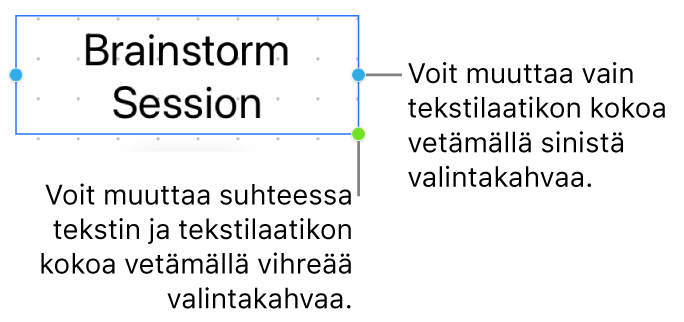
Huomaa: Tiettyjä kohteita sisältävien ryhmien kokoa voidaan muuttaa vain suhteellisesti. Näitä kohteita ovat kuvat ja videot, joita on pyöritetty, sekä kuviot, joissa näkyy vihreä piste, kun ne valitaan.
Kohteen koon muuttaminen vapaasti
Avaa Macissa Freeform-appi
 .
.Avaa taulu tai luo uusi taulu.
Jos kohde on lukittuna, sinun on klikattava
 ennen kuin voit muuttaa kohteen kokoa.
ennen kuin voit muuttaa kohteen kokoa.Control-klikkaa kohdetta ja varmista sitten, että Kiinnitä kuvasuhde -valintaneliötä ei ole valittu.
Vedä valintakahvaa.
Kohteen koon muuttaminen suhteellisesti
Tekstilaatikoiden koko muuttuu aina suhteellisesti. Muiden kohteiden kokoa muuttaessa voit kiinnittää kuvasuhteet.
Avaa Macissa Freeform-appi
 .
.Avaa taulu tai luo uusi taulu.
Jos kohde on lukittuna, sinun on klikattava
 ennen kuin voit muuttaa kohteen kokoa.
ennen kuin voit muuttaa kohteen kokoa.Control-klikkaa kohdetta ja varmista sitten, että Kiinnitä kuvasuhde -valintaneliö on valittuna.
Vedä kulman valintakahvaa viistosti.
Vinkki: Vaikka Kiinnitä kuvasuhteet -valintaneliötä ei olisi valittu, voit silti muuttaa kohteen kokoa suhteellisesti pitämällä vaihtonäppäintä painettuna samalla, kun vedät kulman valintakahvaa vinottain.
Kun muutat kuvion kokoa, tekstin koko suurenee tai pienenee automaattisesti kuviossa käytettävissä olevan tilan mukaan. Jos haluat tekstin koon pysyvän samana kuvion koosta riippumatta, valitse valikkorivillä Muoto > Teksti ja poista valinta kohdasta Muuta tekstin kokoa automaattisesti.